Pokyny pro zobrazení informací o CPU Chromebooku

Tento článek vám ukáže, jak zobrazit informace o CPU a zkontrolovat rychlost CPU přímo na Chromebooku.

Stejně jako při používání jiných technologických produktů budete někdy chtít zkontrolovat, jak rychle a jak rychle váš Chromebook běží. Takové informace lze samozřejmě snadno najít na internetu, ale kontrola přímo v systému vám poskytne přesnější pohled, zejména na rychlost procesoru.
Tento článek vám ukáže, jak zobrazit informace o CPU a zkontrolovat rychlost CPU přímo na Chromebooku.
Metoda 1: Navštivte stránku O systému.
Tato první metoda nevyžaduje instalaci dalších aplikací nebo rozšíření. Na Chromebooku jednoduše otevřete webový prohlížeč Chrome a do adresního řádku zadejte klíčové slovo „ chrome://system “ a stiskněte enter.
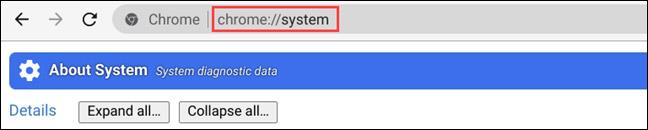
To vám pomůže získat přístup na stránku „ O systému “ zabudovanou do platformy Chrome OS. Je zde mnoho informací, pokud potřebujete zobrazit nějaké informace o hardwaru, klikněte na příslušné tlačítko Rozbalit.
Chcete-li zjistit podrobné informace o CPU, vyhledejte sekci „ cpuinfo “ a klikněte na tlačítko „ Rozbalit “ vpravo.
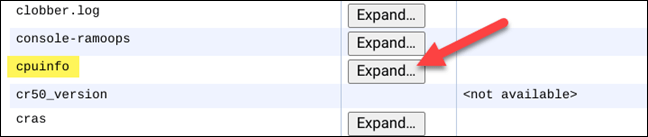
V rozbaleném informačním panelu, který se zobrazí, najděte „ Název modelu “. Zobrazí se vám celý název procesoru, který váš Chromebook používá. V příkladu v článku je můj CPU Intel Core m3-6Y30. Spolu s názvem bude poměrně podrobně uvedena také rychlost procesoru.

Metoda 2: Použijte aplikaci třetí strany
Pokud zjistíte, že informace na stránce O systému jsou příliš útržkovité, můžete použít aplikaci třetí strany, jako je „ Cog – System Info Viewer “, abyste získali čistší pohled na informace.
Nejprve otevřete prohlížeč Chrome a navštivte Internetový obchod Chrome. Poté najděte aplikaci „ Cog – System Info Viewer “ a klikněte na „ Přidat do Chrome “.
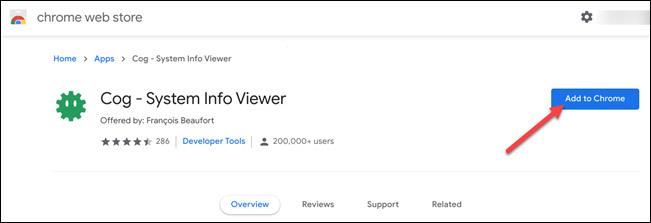
Chvíli počkejte, než se aplikace nainstaluje. Po dokončení instalace otevřete aplikaci kliknutím na ikonu spouštěče v levém dolním rohu obrazovky a poté vyberte „ Cog “.
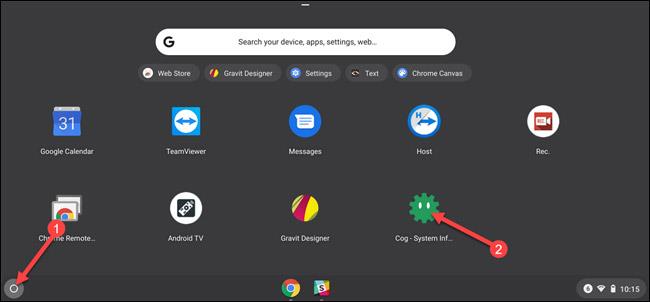
Aplikace se otevře a zobrazí podrobné informace o vašem Chromebooku. Podrobné informace o procesoru uvidíte v části „ CPU “.
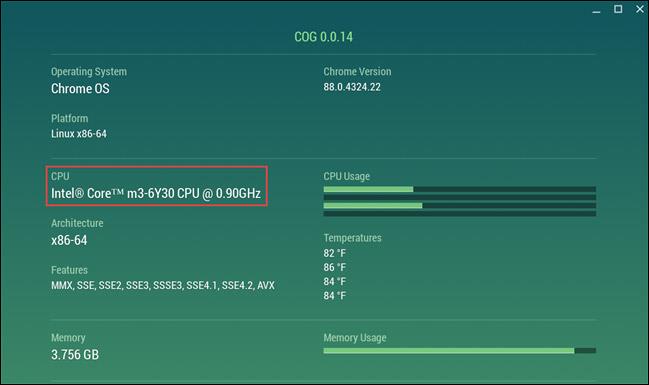
Prostřednictvím funkcí převodu řeči na text v reálném čase zabudovaných do mnoha dnešních vstupních aplikací máte rychlou, jednoduchou a zároveň extrémně přesnou metodu zadávání.
K Tor se mohou připojit jak počítače, tak smartphony. Nejlepší způsob, jak získat přístup k Tor ze svého smartphonu, je přes Orbot, oficiální aplikaci projektu.
oogle také zanechává historii vyhledávání, kterou někdy nechcete, aby ji někdo, kdo si půjčil váš telefon, viděl v této vyhledávací aplikaci Google. Jak smazat historii vyhledávání v Google, můžete postupovat podle kroků níže v tomto článku.
Níže jsou uvedeny nejlepší falešné GPS aplikace pro Android. Vše je zdarma a nevyžaduje rootování telefonu nebo tabletu.
V letošním roce Android Q slibuje přinést řadu nových funkcí a změn do operačního systému Android. V následujícím článku se podíváme na očekávané datum vydání Androidu Q a vhodných zařízení!
Bezpečnost a soukromí se stále více stávají hlavními obavami uživatelů chytrých telefonů obecně.
Díky režimu „Nerušit“ v systému Chrome OS můžete okamžitě ztlumit otravná oznámení a získat tak soustředěnější pracovní prostor.
Víte, jak zapnout herní režim pro optimalizaci herního výkonu na vašem telefonu? Pokud ne, pojďme to nyní prozkoumat.
Pokud chcete, můžete pomocí aplikace Designer Tools nastavit také průhledné tapety pro celý systém telefonu Android, včetně rozhraní aplikace a rozhraní nastavení systému.
Na trh přichází stále více modelů telefonů 5G, od designů, typů až po segmenty. Prostřednictvím tohoto článku se okamžitě podíváme na modely telefonů 5G, které budou uvedeny letos v listopadu.









